Ổ cứng bị đầy: Nguyên nhân và cách khắc phục
Khi sử dụng máy tính một thời gian, bạn sẽ nhận ra ổ cứng, đặc biệt là ổ C, dần dần bị đầy. Đây là vấn đề phổ biến mà nhiều người gặp phải. Việc ổ cứng bị đầy không chỉ làm giảm hiệu suất máy tính mà còn gây phiền phức khi cần không gian lưu trữ mới.
Bài viết này PC Chính Hãng sẽ giúp bạn hiểu rõ nguyên nhân và cách khắc phục khi ổ cứng bị đầy một cách hiệu quả.
1. Những nguyên nhân ổ cứng (ổ C) bị đầy
Ổ cứng bị đầy là tình trạng phổ biến xảy ra với hầu hết người dùng máy tính, đặc biệt là những ai sử dụng máy tính trong thời gian dài mà không thường xuyên dọn dẹp.
Vậy đâu là những “thủ phạm” khiến ổ cứng của bạn bị “ngập” dữ liệu?
- Tệp tạm thời và tệp rác: Khi sử dụng máy tính, hệ điều hành và các phần mềm thường tạo ra các tệp tạm thời. Dù chúng có thể không lớn, nhưng tích tụ lâu ngày sẽ chiếm một phần không nhỏ dung lượng ổ cứng.
- Các bản cập nhật hệ điều hành: Windows và các hệ điều hành khác thường xuyên cập nhật để vá lỗi và cải thiện hiệu suất. Các bản cập nhật này, đặc biệt là các bản cập nhật lớn, có thể chiếm nhiều dung lượng.
- Tệp hệ thống và tệp sao lưu: Các tệp hệ thống quan trọng và các tệp sao lưu cũng là nguyên nhân khiến ổ C bị đầy. Windows thường tạo các bản sao lưu để bảo đảm dữ liệu của bạn an toàn, nhưng điều này cũng tốn khá nhiều dung lượng.
- Phần mềm và ứng dụng: Các phần mềm, đặc biệt là các phần mềm đồ họa, game và ứng dụng nặng, có thể chiếm rất nhiều dung lượng ổ cứng.
- Tệp cá nhân: Hình ảnh, video, tài liệu và các tệp cá nhân khác cũng là nguyên nhân phổ biến. Chúng có thể rất lớn và chiếm nhiều không gian nếu không được quản lý tốt.
- Các tệp ẩn và tệp không cần thiết: Nhiều khi, các tệp ẩn và tệp không cần thiết như các tệp log, tệp cache và các tệp cũ không còn sử dụng cũng góp phần làm đầy ổ cứng.
- Virus và phần mềm độc hại: Một số loại virus và phần mềm độc hại có thể tạo ra các tệp không cần thiết hoặc thậm chí làm tăng kích thước các tệp hiện có, dẫn đến tình trạng ổ cứng bị đầy.
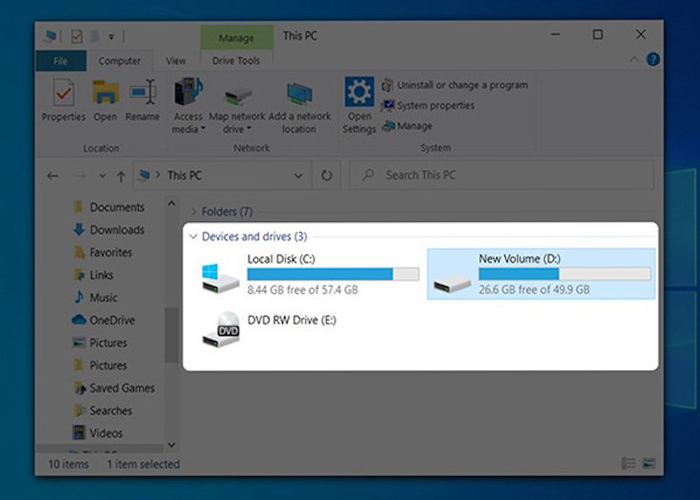
2. Cách khắc phục khi ổ cứng bị đầy
Khi ổ cứng đã “ngập” dữ liệu, bạn cần phải có những biện pháp khắc phục kịp thời để “giải cứu” cho ổ cứng máy tính của mình.
Dưới đây là một số cách hiệu quả:
Dọn dẹp tệp tạm thời và tệp rác:
- Sử dụng công cụ Disk Cleanup có sẵn trên Windows. Bạn chỉ cần gõ “Disk Cleanup” vào ô tìm kiếm và chọn ổ C để tiến hành dọn dẹp.
- Ngoài ra, bạn cũng có thể sử dụng các phần mềm bên thứ ba như CCleaner để dọn dẹp tệp rác một cách hiệu quả hơn.
Gỡ cài đặt các phần mềm không cần thiết:
- Vào Control Panel > Programs > Programs and Features, tìm các phần mềm không còn sử dụng và gỡ cài đặt chúng.
- Đảm bảo kiểm tra kỹ lưỡng để không gỡ nhầm các phần mềm quan trọng.
Xóa các tệp hệ thống không cần thiết:
- Sử dụng công cụ Disk Cleanup để xóa các tệp hệ thống như các bản sao lưu cũ của Windows và các tệp cập nhật không cần thiết.
- Bạn cũng có thể vào Settings > System > Storage để kiểm tra và xóa các tệp hệ thống không cần thiết.
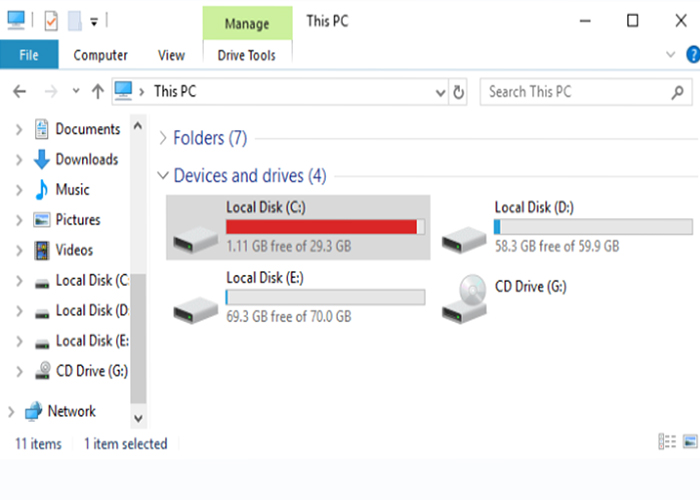
Chuyển các tệp cá nhân sang ổ cứng ngoài hoặc dịch vụ lưu trữ đám mây:
- Sử dụng ổ cứng ngoài để lưu trữ các tệp cá nhân như hình ảnh, video và tài liệu.
- Sử dụng các dịch vụ lưu trữ đám mây như Google Drive, OneDrive, hoặc Dropbox để lưu trữ và truy cập các tệp cá nhân một cách tiện lợi.
Sử dụng phần mềm chống virus và phần mềm diệt phần mềm độc hại:
- Cài đặt và sử dụng các phần mềm chống virus uy tín như Kaspersky, Norton, hoặc Bitdefender để quét và loại bỏ virus và phần mềm độc hại.
- Đảm bảo cập nhật phần mềm chống virus thường xuyên để bảo vệ máy tính khỏi các mối đe dọa mới nhất.
Sử dụng các công cụ quản lý dung lượng ổ cứng:
- Sử dụng các công cụ như TreeSize hoặc WinDirStat để phân tích và quản lý dung lượng ổ cứng, giúp bạn xác định các tệp và thư mục chiếm nhiều dung lượng nhất để có biện pháp xử lý phù hợp.
Tùy chỉnh cài đặt hệ thống:
- Giảm dung lượng dành cho việc sao lưu hệ thống bằng cách điều chỉnh thiết lập System Restore.
- Kiểm tra và xóa các tệp cài đặt cũ trong thư mục Windows.old nếu bạn đã nâng cấp hệ điều hành.
3. Giải đáp một số thắc mắc
Nếu ổ C có nhiều file lớn, xóa mãi không được thì sao?
Điều này có thể do các tệp lớn đó đang được hệ thống hoặc một phần mềm nào đó sử dụng. Để giải quyết vấn đề này, bạn có thể thử các bước sau:
- Khởi động lại máy tính: Đôi khi chỉ cần khởi động lại máy tính là có thể giải phóng các tệp đang bị khóa.
- Khởi động vào chế độ Safe Mode: Trong chế độ này, chỉ các dịch vụ và phần mềm cơ bản của hệ thống được khởi động, giúp bạn dễ dàng xóa các tệp lớn hơn.
- Sử dụng phần mềm chuyên dụng: Các phần mềm như Unlocker hoặc FileASSASSIN có thể giúp bạn xóa các tệp đang bị khóa một cách hiệu quả.
Làm nhiều cách nhưng ổ C vẫn đầy?
Nếu bạn đã thử nhiều cách nhưng ổ C vẫn đầy, có thể xem xét các giải pháp sau:
- Nâng cấp ổ cứng: Nếu dung lượng ổ cứng hiện tại quá hạn chế, việc nâng cấp lên một ổ cứng có dung lượng lớn hơn là một giải pháp hợp lý.
- Sử dụng SSD kết hợp với HDD: Sử dụng SSD để cài đặt hệ điều hành và các phần mềm quan trọng, trong khi HDD có thể được sử dụng để lưu trữ các tệp cá nhân và tệp lớn khác.
- Cấu hình lại hệ thống lưu trữ: Chuyển một số thư mục hệ thống như thư mục Documents, Downloads, và Pictures sang một ổ cứng khác để giải phóng dung lượng ổ C.
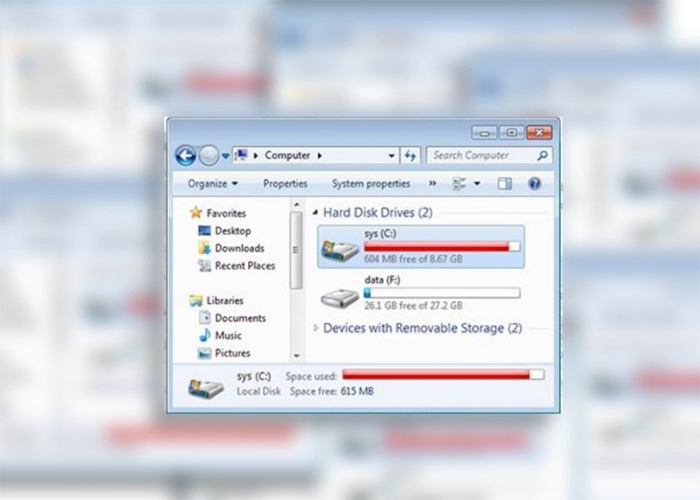
Việc ổ cứng bị đầy là vấn đề phổ biến nhưng hoàn toàn có thể khắc phục nếu bạn biết cách quản lý và sử dụng dung lượng ổ cứng một cách hợp lý.
Hy vọng bài viết này đã cung cấp cho bạn những thông tin hữu ích và giúp bạn giải quyết vấn đề ổ cứng bị đầy một cách hiệu quả.
Khi ổ cứng bị đầy hoặc các tình trạng khác khiến máy tính của bạn hoạt động chậm chạp, hãy liên hệ với chúng tôi để nhận được sự hỗ trợ chuyên nghiệp và kịp thời từ đội ngũ kỹ thuật giàu kinh nghiệm.
Chúng tôi cam kết mang đến giải pháp tối ưu, từ việc dọn dẹp ổ cứng, diệt virus, đến nâng cấp phần cứng, giúp bạn khôi phục lại tốc độ và hiệu suất máy tính như mới.
Đừng để sự cố công nghệ làm gián đoạn công việc và cuộc sống của bạn. Liên hệ với PC Chính Hãng qua số hotline: 0363 985 995 ngay hôm nay để trải nghiệm dịch vụ tốt nhất cũng như được tư vấn và hỗ trợ kịp thời nhé!
Bài viết cùng chủ đề:
-
Cách phân vùng ổ cứng thông minh cho máy tính văn phòng
-
Máy tính bị đơ màn hình không tắt được? 5 cách xử lý nhanh gọn, hiệu quả 100%
-
Cách build máy tính chạy Blender tốt nhất 2025 – Cấu hình PC đồ họa chuyên dụng chuẩn tối ưu
-
Tự build PC tại nhà: Hướng dẫn chi tiết từ A-Z cho người mới
-
Cách build PC chơi PUBG max setting: Cấu hình nào phù hợp?
-
Cấu hình PC tối ưu cho Photoshop & AutoCAD
-
Màn hình laptop bị giật: Nguyên nhân và cách khắc phục hiệu quả
-
Cách chọn màn hình đồ họa chuẩn xác cho Designer và Editor
-
Hướng dẫn sửa lỗi card Wifi: Đơn giản, hiệu quả, ai cũng làm được!
-
5 mẹo chọn màn hình đồ họa cho dân thiết kế
-
Cách chọn bo mạch chủ phù hợp cho PC gaming
-
Mẹo bảo dưỡng PC để tăng tuổi thọ cho máy
-
Tại sao cần cập nhật phần mềm và driver thường xuyên?
-
Cách backup dữ liệu hiệu quả để tránh mất thông tin
-
Cách thêm hoặc cài đặt Brushes vào Adobe Illustrator
-
Cách đổi tên nhiều trang tính trong Excel
































